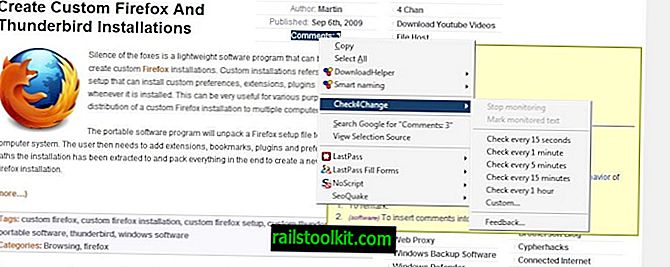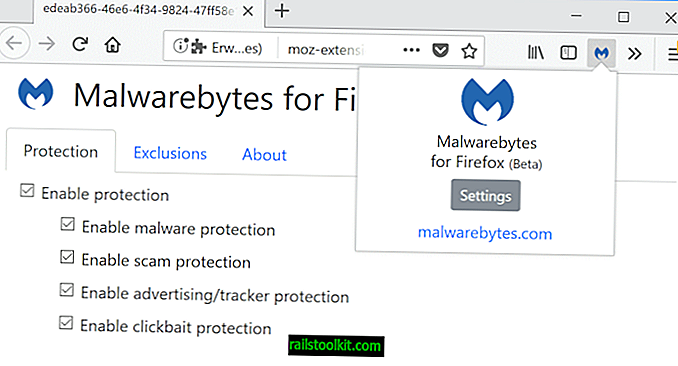Jei diegiate „Windows 10“ iš naujo arba atnaujinate į naują funkcijų leidimą, kviečiame į naująją „Windows“ versiją paleidžiant animaciją, prasidedančią „Sveiki“.
Vėliau „Windows 10“ rodoma daugybė ekranų, kuriuose gali būti „Mes nustatome jūsų reikalus“, „Mes turime kai kuriuos jūsų kompiuterio atnaujinimus“, „Tai gali užtrukti keletą minučių“, „Šie naujinimai padeda apsaugoti jus internetinis pasaulis “ir„ Pradėkime! “ prieš pirmą kartą įkeliant tikrąją darbalaukio aplinką.
Galite išjungti pirmojo paleidimo animaciją naujiems kompiuterio vartotojams, kad ji nebebūtų rodoma. Tai tikrai nepagreitins situacijos, nes „Windows“ vis tiek reikia atlikti fonines operacijas, tačiau kadangi ekranai, kuriuose „Windows 10“ rodomi pirmą kartą prisijungiant, nėra niekuo kritiški, taip pat galėtumėte juos išjungti.

„Windows Insiders“ yra pagrindiniai kandidatai, nes jie dažniau gauna šiuos ekranus dėl didesnio naujų versijų skaičiaus, kurį „Microsoft“ pateikia „Insider“ kanalams.
Administratoriai gali išjungti pirmąją prisijungimo animaciją naudodamiesi strategijomis arba „Windows Registry“. Atminkite, kad grupės strategijos redaktorius galimas tik profesionaliose „Windows 10“ versijose, o ne „Windows 10 Home“.
„Windows 10 Home“ vartotojai gali naudoti „Policy Plus“ norėdami integruoti palyginamą sąsają.
Grupės nuostatos
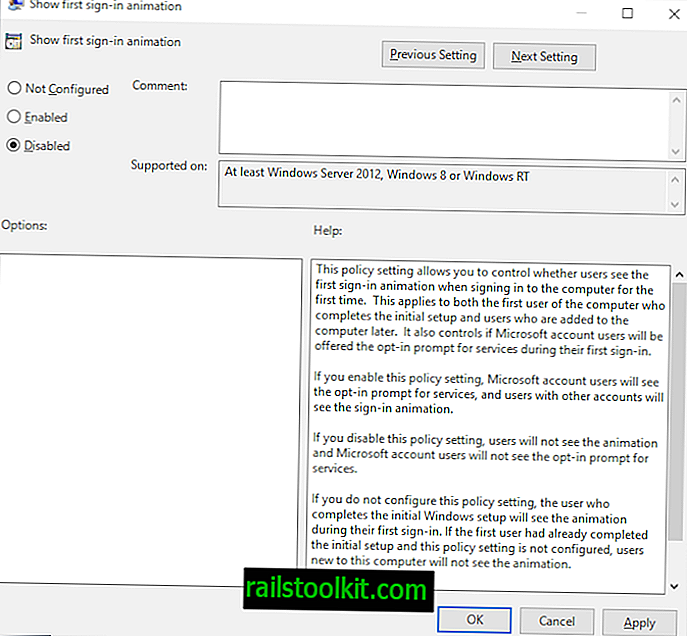
- Paleiskite „Windows“ grupės strategijos rengyklę: bakstelėkite „Windows“ klavišą, kad būtų rodoma „Pradėti“, įveskite gpedit.msc ir paspauskite klavišą „Enter“.
- Naudokite hierarchinę struktūrą kairėje, kad eitumėte į Kompiuterio konfigūracija> Administravimo šablonai> Sistema> Prisijungimas.
- Du kartus spustelėkite politiką „Rodyti pirmą prisijungimo animaciją“.
Norėdami išjungti „hi“ animaciją, nustatykite politiką. Įjungta ir nesukonfigūruota turi tą patį efektą: animacija rodoma vartotojams.
Bet kuriuo metu galite anuliuoti pakeitimą, nustatydami, kad politika nėra sukonfigūruota.
„Windows“ registras
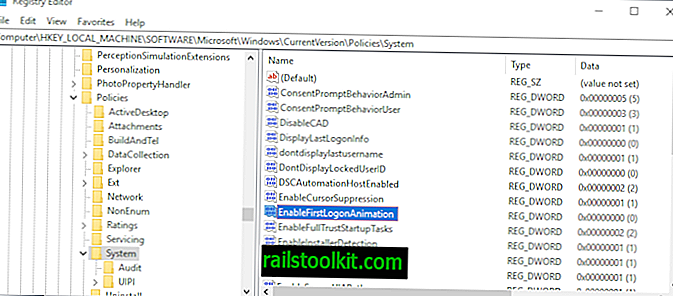
Galite modifikuoti „Windows“ registro vertę, kad pirmą kartą prisijungdami taip pat išjungtumėte „hi“ animaciją.
- Paleiskite „Windows“ registro rengyklę. Bakstelėkite „Windows“ klavišą, kad būtų rodoma Pradėti, įveskite regedit.exe ir paspauskite Enter.
- Patvirtinkite UAC raginimą.
- Eikite į Kompiuteris \ HKEY_LOCAL_MACHINE \ SOFTWARE \ Microsoft \ Windows \ CurrentVersion \ Policies \ System
- Dukart spustelėkite „EnableFirstLogonAnimation“.
- Nustatykite reikšmę 0, kad ją išjungtumėte (1 vertė tai įgalina ir yra numatytoji).
- Eikite į Kompiuteris \ HKEY_LOCAL_MACHINE \ SOFTWARE \ Microsoft \ Windows NT \ CurrentVersion \ Winlogon
- Dukart spustelėkite „EnableFirstLogonAnimation“.
- Nustatykite reikšmę 0, kad ją išjungtumėte (1 vertė tai įgalina ir yra numatytoji).
Aš sukūriau registro failus, kuriuos galite vykdyti sistemoje, kad pakeitimai būtų atlikti automatiškai, kad jums nereikėtų rankiniu būdu redaguoti registro.
Atsisiųskite failus spustelėję šią nuorodą: „Windows 10 Hi Animation“ įjungti arba išjungti